- Home ›
- Excelグラフの使い方 ›
- 軸と目盛線 ›
- HERE
軸ラベルの書式設定
軸ラベルを表示した場合、軸ラベルには様々な書式を設定することができます。
まず設定を行いたい軸ラベルで右クリックして表示されるメニューの中から「軸ラベルの書式設定」メニューをクリックして下さい。
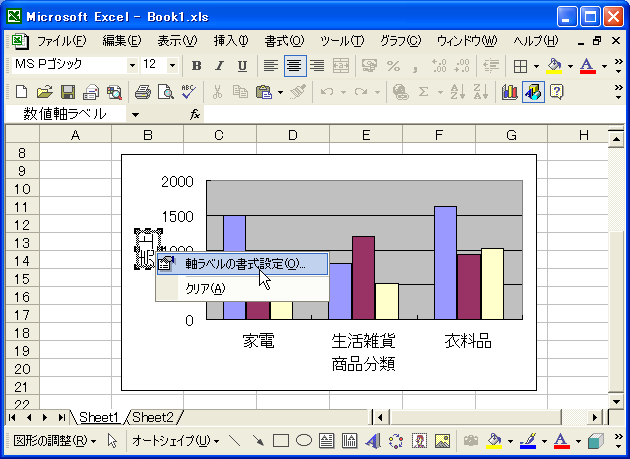
「軸ラベルの書式設定」ダイアログが表示されます。

では順に確認していきます。
※軸ラベルを選択した後でグラフツールバーの次のボタンを押しても「軸ラベルの書式設定」ダイアログを表示することができます。
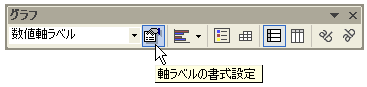
背景
「パターン」タブの中では軸ラベルの輪郭や背景の設定を行うことができます。また「塗りつぶし効果」ボタンからグラデーションの設定などを行うこともできます。この設定は凡例の場合と同じですので「凡例の背景を設定」や「凡例の背景にグラデーションを設定」なども参照して下さい。
今回は次のように設定してみました。

「OK」ボタンを押すと設定が反映されて次のように表示されます。
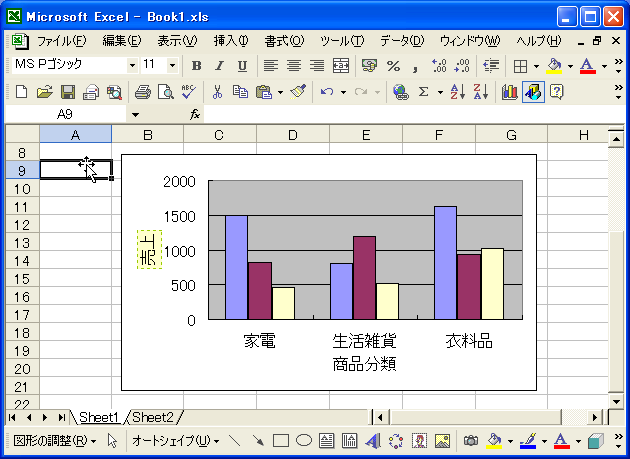
フォント
「フォント」タブの中では軸ラベルに表示される文字列のフォントの設定を行うことができます。

凡例の場合と同じく「自動サイズ調整」にチェックが入っているとグラフの大きさを拡大したり縮小したりするのに合わせてフォントのサイズが自動的に調整されます。もしフォントのサイズを指定したいのであれば「自動サイズ調整」のチェックを外して下さい。

今回は次のように設定してみました。

「OK」ボタンを押すと設定が反映されて次のように表示されます。
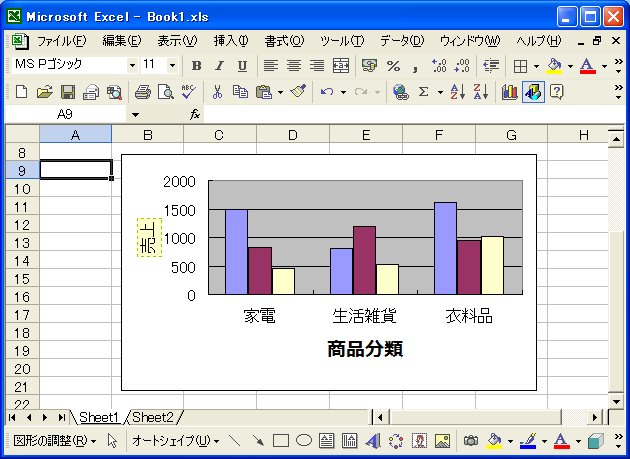
配置
「配置」タブの中では文字列の水平位置や垂直位置の指定、そして文字列の角度などを指定することができます。
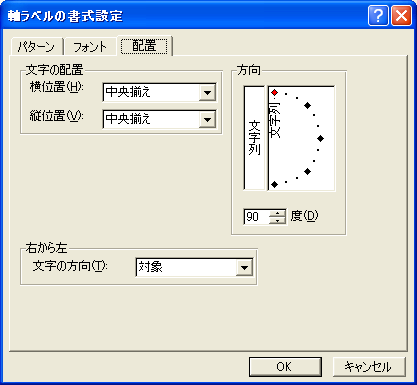
今回Y軸の軸ラベルを対象にしていますがY軸の軸ラベルは左へ90度曲がって表示されているため角度が90度になっています。この角度を0度にすればX軸の軸ラベルと同じく水平に表示されます。
また下記の部分をクリックすると、ラベルに表示される文字を縦書きにすることもできます。
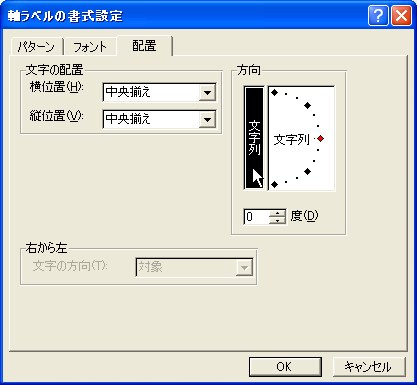
「OK」ボタンを押すと設定が反映されて次のように表示されます。
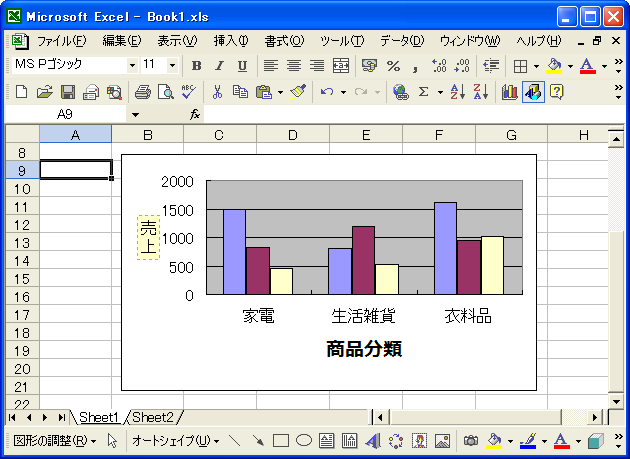
Y軸の軸ラベルが縦書きに変更されました。
( Written by Tatsuo Ikura )

 OfficePro
OfficePro